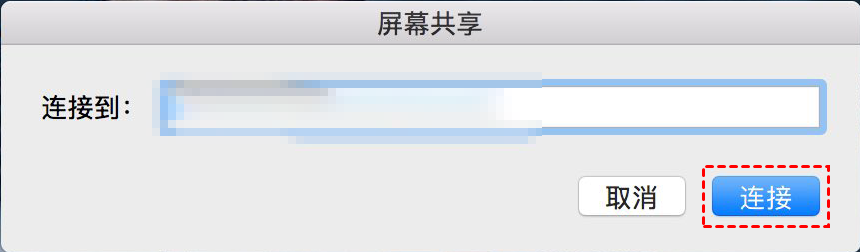Mac电脑怎么远程控制另一台电脑?(图文教程)
不知道Mac电脑怎么远程控制另一台电脑?别担心,本文将为您提供一个简单又实用的Mac电脑远程控制方法。
怎么使用Mac远程控制另一台电脑?
很多不熟悉Mac电脑的用户,在第一次使用Mac电脑时都不知道Mac电脑怎么远程控制另一台电脑。本教程将为您详细介绍如何使用Mac电脑远程控制另一台电脑的方法,跟随我们一起来看看吧!
方法一、屏幕共享
Mac远程控制Mac电脑可以使用macOS系统自带的屏幕共享功能,具体操作步骤如下:
步骤1. 要使用Mac远程控制电脑,首先在Mac电脑上搜索“屏幕共享”,并将其打开。
步骤2. 然后,输入另一台电脑Mac电脑IP地址或Apple ID进行远程连接。
步骤3. 这时,对方将收到您的请求,当对方接受您的请求并允许“控制我的屏幕”即可实现远程控制。
Mac电脑怎么远程控制另一台电脑?除了可以使用Mac系统自带的屏幕共享功能外,您也可以使用其他第三方远程控制软件。现在,很多远程控制软件是支持多个平台的,借助远程控制软件用户名可以轻松实现Mac电脑远程控制。
方法二、远程软件
远程看看(AnyViewer)Mac版是一款跨平台远程桌面软件,支持Windows、macOS、iOS和Android等多个系统,用户可以使用电脑或移动设备远程其他电脑。同时,用户还可以使用远程看看进行远程办公、远程游戏、远程技术支持等操作。以下是Mac远程控制电脑的详细步骤。按照以下指南进行操作,即可轻松的远程控制电脑:
步骤1. 首先,请前往下载中心,下载并安装该软件到您的电脑上,再打开已安装的软件,注册一个新的账号并进行登录。
步骤2. 在两台Mac电脑上登录相同的账号。
步骤3. 在应用中,找到并选择“设备”选项,在“我的设备”部分将会显示出所有已使用同一账号登录的设备,选择要远程控制的电脑,再点击“一键控制”即可。
总结
通过本教程,您已经了解了Mac电脑怎么远程控制另一台电脑的方法。无论是在工作中还是生活中,远程控制都能使您更加高效灵活地操作各种设备。记得根据您的需求选择合适的方法和工具,并确保安全性,享受远程控制带来的便捷与舒适吧!